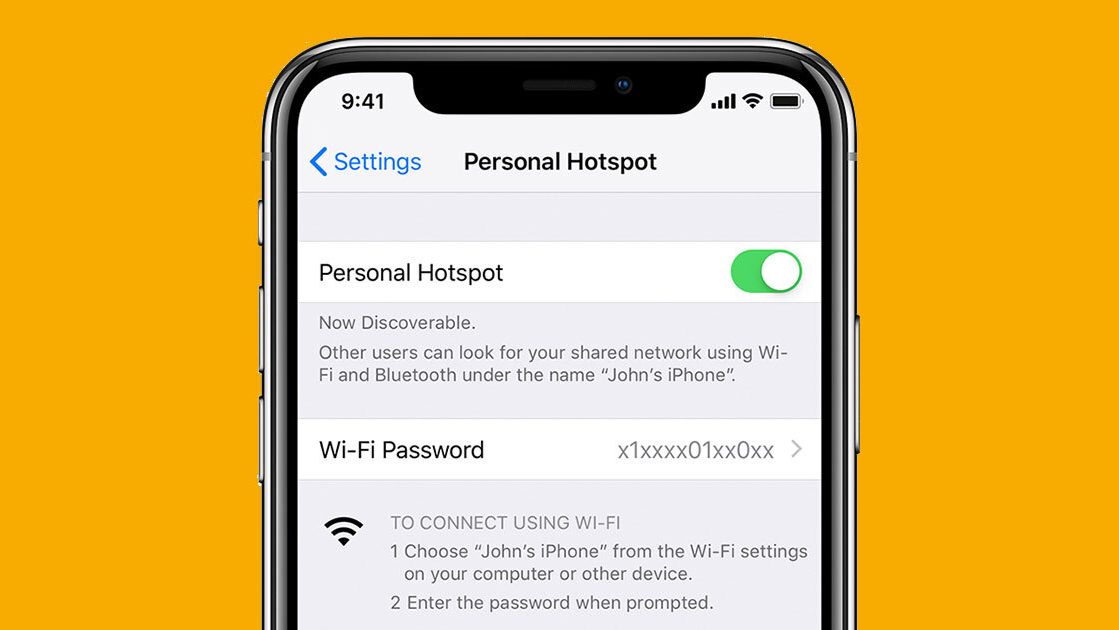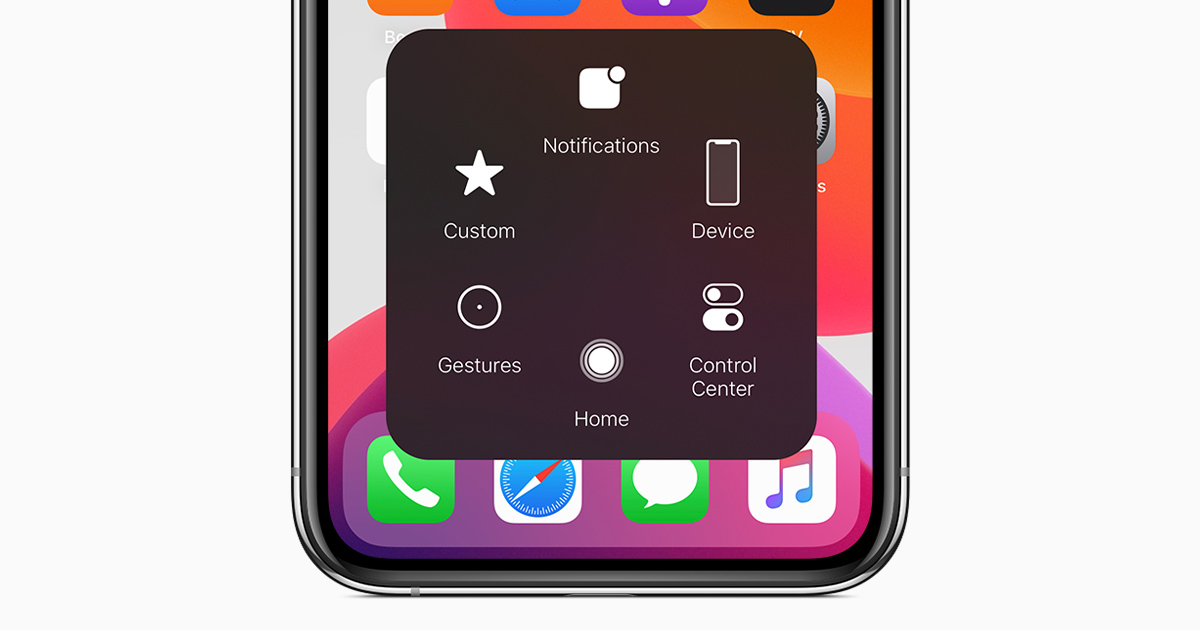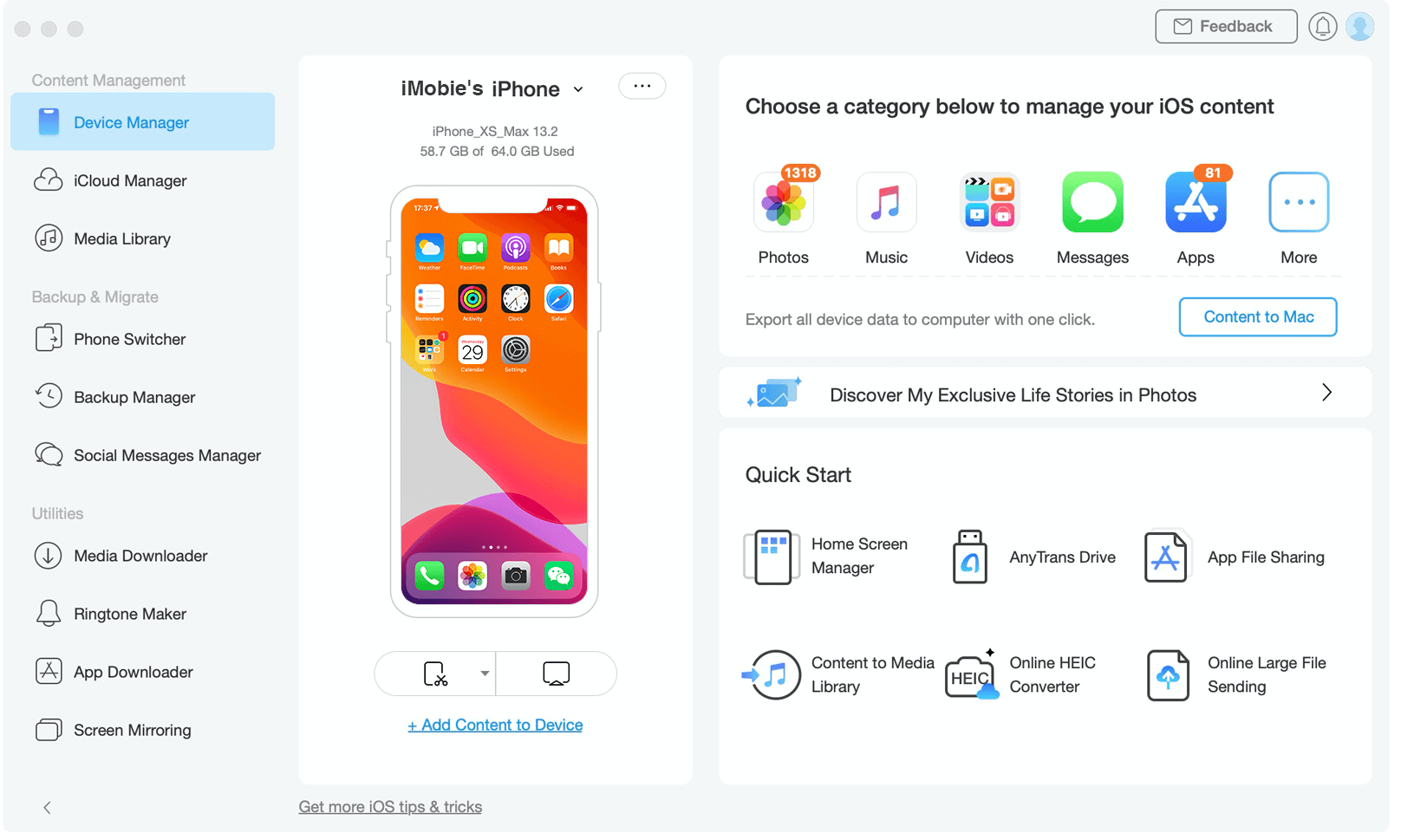سوالات مهم: چرا هات اسپات ایفون فعال نمیشود؟ چطور هات اسپات ایفون را راهاندازی کنیم؟ چطور مدت زمان hotspot ایفون را بیشتر کنیم؟ تمام این سوالات پاسخهایی دارند که در ایران به سبب سطح دسترسی به شبکه، به شکل ویژهتر باید در خصوص آنها صحبت کرد. قابلیت هاتاسپات (Hotspot) در آیفون یکی از ویژگیهای کاربردی سیستمعامل iOS است که به کاربران این امکان را میدهد تا اتصال اینترنت تلفن همراه خود را با سایر دستگاهها به اشتراک بگذارند.
این ویژگی مانند یک مودم همراه عمل میکند و میتواند اینترنت سیمکارت آیفون را از طریق وایفای، بلوتوث یا کابل USB در اختیار لپتاپها، تبلتها و سایر گوشیهای هوشمند قرار دهد. هاتاسپات شخصی بهویژه زمانی مفید است که کاربران در محیطی فاقد وایفای قرار دارند و نیاز فوری به دسترسی به اینترنت دارند. گاه اما این قابلیت با مشکل مواجه شده و یا این که درست کار نمیکند. پرسش مهم: چرا hotspot ایفون روشن نمیشه؟
نحوه فعالسازی هات اسپات گوشیهای آیفون
هاتاسپات شخصی در گوشیهای آیفون قابلیتی است که به کاربران امکان میدهد تا اینترنت همراه (Mobile Data) خود را از طریق وایفای، بلوتوث یا کابل USB با سایر دستگاهها به اشتراک بگذارند. این ویژگی زمانی اهمیت ویژهای پیدا میکند که کاربر در مکانی فاقد شبکه وایفای باشد اما به اینترنت سیمکارت دسترسی داشته باشد. فعالسازی صحیح و بهینهسازی تنظیمات این قابلیت نقش کلیدی در پایداری و امنیت اتصال ایفا میکند.
1. اطمینان از فعال بودن اینترنت همراه (Cellular Data)
پیش از هر چیز، برای استفاده از قابلیت هاتاسپات، باید اتصال اینترنت همراه در گوشی فعال باشد. برای این منظور به مسیر Settings > Cellular بروید و گزینه “Cellular Data” را روشن کنید. اگر آیفون از دو سیمکارت پشتیبانی میکند، مطمئن شوید که سیمکارتی که بسته اینترنت دارد بهعنوان سیمکارت پیشفرض برای داده انتخاب شده باشد. همچنین بررسی کنید که بسته اینترنت شما فعال و دارای حجم کافی برای اشتراکگذاری است.
2. ورود به بخش Personal Hotspot
پس از فعالسازی اینترنت همراه، وارد مسیر Settings > Personal Hotspot شوید. در صورتی که این گزینه را در تنظیمات مشاهده نمیکنید، به احتمال زیاد باید ابتدا تنظیمات نقطه دسترسی (APN) را از طریق بخش Cellular > Cellular Data Options > Cellular Network بررسی یا وارد کنید. این اطلاعات معمولاً توسط اپراتور ارائه میشود و شامل نام کاربری، رمز عبور و APN است.
3. فعالسازی گزینه “Allow Others to Join”
در صفحه Personal Hotspot گزینهای با عنوان “Allow Others to Join” یا “اجازه به دیگران برای اتصال” وجود دارد. با روشن کردن این گزینه، آیفون شما بهعنوان یک منبع وایفای برای دستگاههای دیگر قابل شناسایی میشود. در همین بخش میتوانید رمز عبور وایفای را مشاهده یا تغییر دهید. توصیه میشود از یک رمز عبور قوی و منحصر بهفرد استفاده کنید تا از دسترسی غیرمجاز جلوگیری شود.
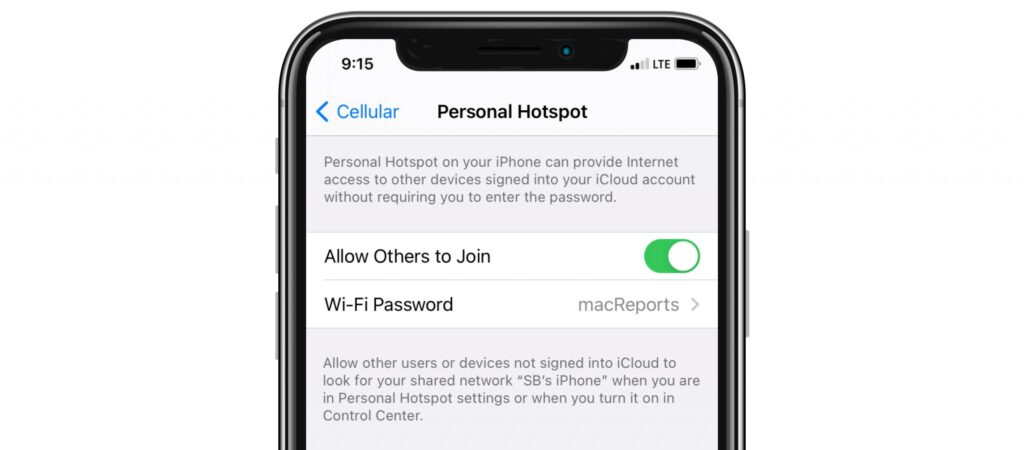
4. انتخاب روش اشتراکگذاری اتصال (Wi-Fi، USB یا Bluetooth)
آیفون این امکان را میدهد که اتصال اینترنتی خود را از سه روش مختلف به اشتراک بگذارد:
- Wi-Fi: رایجترین و سادهترین روش است که نیاز به کابل ندارد و دستگاههای اطراف میتوانند آیفون را بهعنوان یک شبکه وایفای شناسایی و به آن متصل شوند.
- USB: با اتصال آیفون به رایانه از طریق کابل Lightning، میتوانید از اینترنت آیفون در سیستمعامل macOS یا ویندوز استفاده کنید. در این حالت، لازم است آیفون در حالت آنلاک باشد و گزینه اعتماد (Trust) در رایانه انتخاب شود.
- Bluetooth: این روش نسبت به وایفای کمتر رایج است اما در برخی شرایط کاربرد دارد. برای استفاده، باید بلوتوث هر دو دستگاه روشن باشد و فرایند Pairing انجام شود. سپس در تنظیمات شبکه دستگاه گیرنده، اتصال از طریق بلوتوث انتخاب میشود.
5. بررسی و رفع مشکلات احتمالی اتصال
در برخی موارد ممکن است هاتاسپات به درستی عمل نکند. این مشکل میتواند ناشی از تنظیمات ناقص، محدودیتهای اپراتور، یا ایرادات موقتی سیستمعامل باشد. برای رفع این موارد میتوانید ابتدا آیفون را ریستارت کنید، سپس تنظیمات شبکه را از مسیر Settings > General > Transfer or Reset iPhone > Reset > Reset Network Settings بازنشانی کنید. همچنین بررسی بهروزرسانی سیستمعامل iOS نیز مفید است.
| حتماً بخوانید: چرا v2ray وصل میشه ولی کار نمیکنه؟ راه حل تمامی مشکلات v2ray |
6. مدیریت مصرف اینترنت و صرفهجویی در دادهها
پس از فعالسازی هاتاسپات، توصیه میشود بهطور دورهای میزان مصرف اینترنت را کنترل کنید تا از تمام شدن ناگهانی حجم بسته جلوگیری شود. برای این کار میتوانید از مسیر Settings > Cellular > Cellular Data Usage استفاده کرده و مصرف داده را مشاهده کنید. همچنین محدود کردن دسترسی برخی دستگاهها یا خاموش کردن هاتاسپات در مواقع غیرضروری، کمک زیادی به کاهش مصرف خواهد کرد.
نحوه فعال كردن هات اسپات در آيفون ۱۳ ios 18
برای فعال کردن هاتاسپات در آیفون ۱۳ با سیستمعامل iOS 18، ابتدا مطمئن شوید که اینترنت همراه (Cellular Data) فعال است. برای این کار، به مسیر Settings > Cellular رفته و گزینه Cellular Data را روشن کنید. سپس وارد Settings > Personal Hotspot شوید. اگر این گزینه را نمیبینید، ابتدا باید اطلاعات APN مربوط به اپراتور خود را در Settings > Cellular > Cellular Data Options > Cellular Network وارد کنید.
پس از ورود به بخش Personal Hotspot، گزینه Allow Others to Join را فعال کنید. در همین بخش میتوانید رمز عبور شبکه وایفای خود را مشاهده یا ویرایش کنید. همچنین در صورت عدم اتصال برخی دستگاهها، فعال کردن گزینه Maximize Compatibility باعث استفاده از باند ۲.۴GHz شده و اتصال را برای دستگاههای قدیمیتر آسانتر میکند.
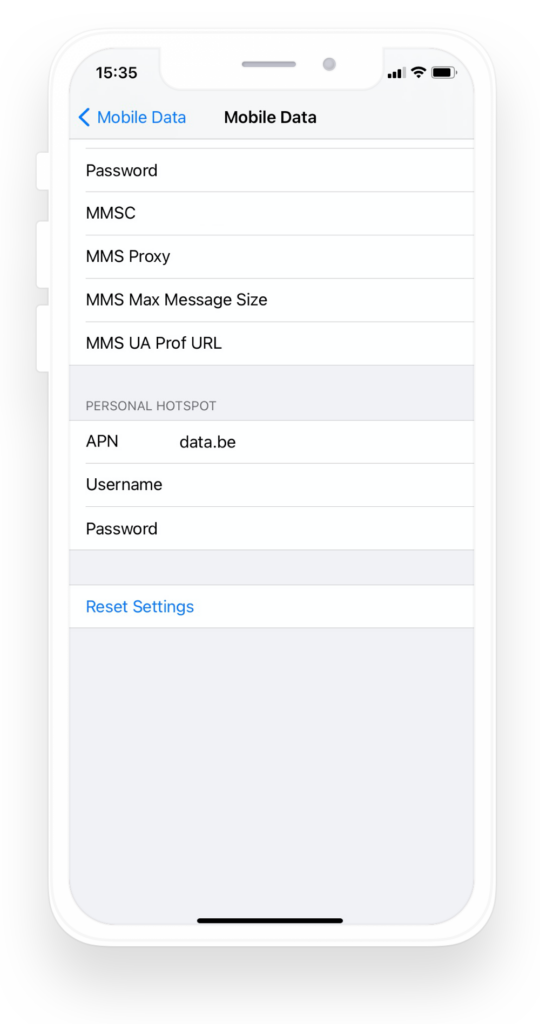
رایجترین مشکلات هات اسپات در گوشی آیفون
قابلیت هاتاسپات شخصی در آیفون به کاربران این امکان را میدهد که اینترنت موبایل خود را با سایر دستگاهها به اشتراک بگذارند. با وجود سادگی ظاهری این ویژگی، در عمل ممکن است کاربران با مشکلات مختلفی روبرو شوند که میتواند استفاده از آن را با اختلال مواجه کند. این مشکلات ممکن است به دلیل محدودیتهای اپراتور، اختلالات نرمافزاری، تنظیمات نادرست یا حتی مسائل سختافزاری ایجاد شوند.
1. هاتاسپات در تنظیمات نمایش داده نمیشود
یکی از رایجترین مشکلات زمانی رخ میدهد که گزینه “Personal Hotspot” در تنظیمات آیفون دیده نمیشود. این مشکل اغلب به دلیل پیکربندی ناقص اطلاعات نقطه دسترسی (APN) در تنظیمات شبکه ایجاد میشود.
برای رفع آن باید وارد مسیر Settings > Cellular > Cellular Data Options > Cellular Network شوید و اطلاعات APN را بهصورت دستی وارد کنید. این دادهها شامل نام نقطه دسترسی، نام کاربری و رمز عبور است که توسط اپراتور ارائه میشود. در برخی موارد نیز نیاز به تماس با اپراتور برای فعالسازی سرویس هاتاسپات وجود دارد.
2. عدم اتصال سایر دستگاهها به هاتاسپات
گاهی اوقات با وجود روشن بودن هاتاسپات، دستگاههای دیگر قادر به اتصال نیستند یا هنگام اتصال با پیغام خطا مواجه میشوند. این مشکل ممکن است به دلایل مختلفی از جمله رمز عبور نادرست، محدودیت در تعداد دستگاههای متصل یا تداخلات وایفای ایجاد شده باشد. همچنین تنظیمات امنیتی یا محدودیتهای parental control نیز میتوانند مانع اتصال شوند. پیشنهاد میشود رمز عبور را تغییر دهید، دستگاهها را ریستارت کنید و اگر مشکل ادامه داشت، تنظیمات شبکه آیفون را بازنشانی نمایید.

3. قطع شدن مداوم اتصال هاتاسپات
برخی کاربران از قطع و وصل شدنهای پیدرپی هنگام استفاده از هاتاسپات شکایت دارند. این مشکل میتواند ناشی از ناپایداری سیگنال اینترنت موبایل، تنظیمات sleep دستگاه گیرنده، یا مدیریت خودکار انرژی در iOS باشد. در آیفون برای صرفهجویی در مصرف باتری، ممکن است هاتاسپات در صورت عدم استفاده فعال از سوی دستگاههای متصل، بهطور خودکار غیرفعال شود. توصیه میشود ویژگی Low Power Mode را غیرفعال کرده و مطمئن شوید که دستگاه گیرنده در حال استفاده فعال از اتصال اینترنت است.
4. عدم نمایش آیفون در لیست وایفای دستگاههای دیگر
در مواردی آیفون با وجود فعالسازی هاتاسپات، در لیست شبکههای وایفای سایر دستگاهها ظاهر نمیشود. این مشکل ممکن است به دلیل خاموش بودن گزینه “Allow Others to Join”، اشکالات نرمافزاری یا فعال بودن حالت Airplane باشد. همچنین در برخی نسخههای iOS این موضوع بهدلیل اختلال موقتی سیستمعامل رخ میدهد. یک راهحل ساده، خاموش و روشن کردن هاتاسپات یا راهاندازی مجدد گوشی است. اگر مشکل ادامه داشت، بهروزرسانی سیستمعامل توصیه میشود
| راهنمای کامل استفاده از chatgpt + رفع مشکلات |
5. عدم شناسایی هاتاسپات هنگام اتصال با USB یا بلوتوث
هاتاسپات آیفون علاوه بر وایفای، از طریق USB یا بلوتوث نیز قابل استفاده است. اما در برخی شرایط، رایانه یا دستگاه گیرنده موفق به شناسایی آیفون نمیشود. در حالت USB ممکن است مشکل از درایورهای ویندوز یا نسخه iTunes باشد.
باید اطمینان حاصل شود که iTunes بهروز است و گزینه “Trust This Computer” پس از اتصال نمایش داده میشود. در حالت بلوتوث نیز ممکن است فرآیند Pairing کامل نشده باشد یا پورت بلوتوث سیستم مشکلی داشته باشد. بررسی تنظیمات بلوتوث در هر دو دستگاه و حذف و اضافه مجدد آیفون به لیست دستگاههای جفتشده راهگشاست.
6. محدود شدن هاتاسپات توسط اپراتور
در برخی کشورها یا توسط برخی اپراتورها، استفاده از هاتاسپات بهطور پیشفرض محدود شده است یا تنها در صورت خرید بستههای خاص قابل استفاده است. در این صورت، کاربر ممکن است با پیامهایی مانند “To enable Personal Hotspot on this account, contact your carrier” مواجه شود. در چنین مواردی، راهحل تنها تماس با اپراتور و بررسی وضعیت خدمات حساب کاربری است.
7. مصرف سریع باتری و داده هنگام استفاده از هاتاسپات
اگرچه مشکل فنی محسوب نمیشود، اما بسیاری از کاربران هنگام استفاده از هاتاسپات با کاهش شدید شارژ باتری و تمام شدن سریع حجم اینترنت مواجه میشوند. دلیل این امر آن است که اتصال همزمان چندین دستگاه و بهویژه دانلود یا پخش ویدیو میتواند مصرف داده را بهطور چشمگیری افزایش دهد. برای مدیریت بهتر، پیشنهاد میشود در تنظیمات مصرف داده آیفون و همچنین در دستگاههای متصل، محدودیتهایی برای استفاده از داده اعمال شود.

وصل نشدن هاتاسپات آیفون به گوشی اندرویدی یکی از مشکلات نسبتاً رایجی است که میتواند دلایل مختلف نرمافزاری یا سختافزاری داشته باشد. این اختلال معمولاً بهصورت عدم شناسایی آیفون در لیست وایفای اندروید یا عدم موفقیت در برقراری اتصال پس از وارد کردن رمز عبور دیده میشود. اما اجازه دهید این مشکل را دقیق بررسی کنیم.
1. ناسازگاری در فرکانس وایفای (۲٫۴GHz و ۵GHz)
آیفون از هر دو باند فرکانسی وایفای (۲٫۴ گیگاهرتز و ۵ گیگاهرتز) پشتیبانی میکند، اما برخی گوشیهای اندرویدی فقط از باند ۲٫۴GHz پشتیبانی میکنند. اگر آیفون روی حالت Hotspot با فرکانس ۵GHz تنظیم شده باشد، ممکن است اندروید نتواند آن را شناسایی کند یا اتصال برقرار نکند.
راهحل: در آیفون وارد مسیر Settings > Personal Hotspot > Maximize Compatibility شوید و این گزینه را فعال کنید. این گزینه باعث میشود آیفون از باند ۲٫۴GHz استفاده کند، که با اکثر دستگاهها سازگارتر است.
2. رمز عبور اشتباه یا دارای کاراکترهای ناسازگار
برخی دستگاههای اندرویدی ممکن است در تفسیر برخی کاراکترهای خاص در رمز وایفای دچار مشکل شوند. همچنین، ورود اشتباه رمز عبور یکی از رایجترین دلایل عدم اتصال است.
راهحل: در آیفون به مسیر Settings > Personal Hotspot بروید و رمز عبور را تغییر دهید. رمز را ساده، کوتاه و فقط با حروف و اعداد (بدون کاراکترهای خاص مانند @ یا #) انتخاب کنید.
| مقاله پیشنهادی: چطوری usb را به گوشی وصل کنیم؟ |
3. مشکل در تنظیمات شبکه دستگاه اندرویدی
ممکن است حافظه کش وایفای یا تنظیمات شبکه در گوشی اندرویدی دچار اختلال شده باشد و مانع اتصال شود.
راهحل: در اندروید وارد تنظیمات وایفای شوید، شبکه مربوط به آیفون را انتخاب و “Forget” کنید. سپس مجدداً آن را جستجو کرده و به آن متصل شوید. اگر مشکل ادامه داشت، تنظیمات شبکه را ریست کنید:
Settings > System > Reset > Reset Network Settings
4. اختلالات نرمافزاری در iOS یا Android
باگها یا اشکالات موقتی در سیستمعامل دو گوشی میتواند باعث بروز مشکل شود.
راهحل: هر دو دستگاه را ریستارت کنید. همچنین بررسی کنید که جدیدترین نسخه سیستمعامل روی هر دو گوشی نصب شده باشد.
5. روشن بودن حالت Low Power Mode یا Data Saver
در آیفون اگر حالت Low Power Mode فعال باشد، ممکن است برخی قابلیتها مانند هاتاسپات بهصورت محدود عمل کنند. همینطور در اندروید، فعال بودن Data Saver ممکن است مانع اتصال یا پایداری آن شود.
راهحل: هر دو حالت را موقتاً غیرفعال کرده و اتصال را مجدد بررسی کنید.

6. تداخل با بلوتوث یا شبکههای دیگر
وجود شبکههای وایفای متعدد اطراف یا روشن بودن بلوتوث در دو دستگاه ممکن است باعث تداخل شود.
راهحل: بلوتوث را در هر دو گوشی خاموش کنید و اتصال را فقط از طریق وایفای امتحان کنید. اگر در محیطی با شبکههای زیاد هستید، مکان را تغییر دهید.
7. مشکل از سوی اپراتور یا محدودیت تنظیمات APN
در مواردی خاص، اپراتور ممکن است اشتراکگذاری اینترنت را برای برخی طرحها غیرفعال کرده باشد یا تنظیمات APN ناقص باشد.
راهحل: از طریق مسیر Settings > Cellular > Cellular Data Options > Cellular Network تنظیمات APN را بررسی کرده و در صورت لزوم با پشتیبانی اپراتور تماس بگیرید.
علت وصل نشدن هات اسپات ایفون به لپ تاپ
وصل نشدن هاتاسپات آیفون به لپتاپ یکی از مشکلات شایع بین کاربران است که ممکن است به دلایل متعددی از جمله اختلال در تنظیمات شبکه، ناسازگاری در روش اتصال، یا خطاهای نرمافزاری سیستمعامل دستگاهها رخ دهد. این مشکل هم در اتصال از طریق وایفای، هم USB و هم بلوتوث دیده میشود.
1. تنظیم نبودن صحیح Personal Hotspot در آیفون
اگر بخش Personal Hotspot در آیفون بهدرستی پیکربندی نشده باشد، لپتاپ قادر به شناسایی یا اتصال به آن نخواهد بود. برای حل این مشکل، باید از روشن بودن گزینه “Allow Others to Join” در مسیر Settings > Personal Hotspot اطمینان حاصل کرد. همچنین در صورتی که این گزینه در تنظیمات وجود ندارد، ممکن است نیاز به وارد کردن اطلاعات APN از اپراتور در بخش Cellular > Cellular Data Options > Cellular Network باشد.
2. استفاده از باند ناسازگار وایفای
برخی لپتاپهای قدیمی فقط از باند ۲٫۴GHz پشتیبانی میکنند، در حالی که آیفون ممکن است بهصورت پیشفرض از باند ۵GHz برای هاتاسپات استفاده کند. این اختلاف فرکانسی مانع اتصال میشود. برای رفع آن، در آیفون گزینه Maximize Compatibility را از بخش Personal Hotspot فعال کنید تا آیفون بهصورت خودکار به باند ۲٫۴GHz سوئیچ کند.
3. اشکالات در کش وایفای یا تنظیمات شبکه لپتاپ
گاهی اوقات، تنظیمات ذخیرهشدهی قبلی در لپتاپ باعث تداخل در اتصال به هاتاسپات میشود. حذف شبکه وایفای آیفون از لیست شبکههای شناختهشده (Forget Network) و تلاش مجدد برای اتصال، معمولاً مشکل را برطرف میکند. همچنین در صورت نیاز، ریست تنظیمات شبکه لپتاپ از بخش Settings > Network & Internet > Status > Network Reset توصیه میشود.
4. عدم شناسایی هاتاسپات از طریق کابل USB
اگر قصد دارید با کابل USB از هاتاسپات آیفون در لپتاپ استفاده کنید، لازم است نسخه بهروز iTunes در سیستم نصب باشد، بهویژه در ویندوز. در غیر این صورت، سیستم ممکن است آیفون را به عنوان منبع اینترنتی شناسایی نکند. همچنین پس از اتصال کابل، باید گزینه “Trust This Computer” روی آیفون تأیید شود.
5. تداخلات آنتیویروس یا فایروال در ویندوز
برخی آنتیویروسها یا فایروالهای داخلی ویندوز ممکن است اتصال دستگاههای جدید از طریق هاتاسپات را مسدود کنند. برای تست، بهطور موقت آنتیویروس را غیرفعال کرده و اتصال را مجدداً امتحان کنید. اگر اتصال برقرار شد، باید استثنایی برای شبکه آیفون در تنظیمات امنیتی تعریف شود.
| حتماً بخوانید: لیست بهترین گوشیهای شیائومی در سال 1404 |
6. فعال بودن حالت Airplane یا Low Power در آیفون
در صورتی که حالت پرواز فعال باشد یا آیفون در وضعیت Low Power Mode قرار داشته باشد، برخی قابلیتهای ارتباطی از جمله هاتاسپات بهصورت محدود یا غیرفعال عمل میکنند. توصیه میشود این گزینهها را غیرفعال کرده و مجدداً اتصال را بررسی نمایید.
7. اختلال نرمافزاری موقت یا بهروزرسانی ناقص
گاهی اوقات اشکالات موقت در سیستمعامل iOS یا سیستمعامل لپتاپ میتواند مانع برقراری ارتباط شود. راهحل ساده در این مواقع ریستارت کردن هر دو دستگاه و بررسی بهروزرسانیهای موجود برای iOS و ویندوز است.
مشکل قطع شدن هات اسپات ایفون بعد از چند دقیقه
اگر دستگاهی که به هاتاسپات آیفون متصل شده برای مدتی هیچ ترافیکی ارسال یا دریافت نکند (مثلاً صفحهای باز نکند یا دانلودی انجام ندهد)، آیفون ممکن است برای صرفهجویی در مصرف باتری، هاتاسپات را بهصورت خودکار غیرفعال کند.
گاهی اوقات مشکل از سوی دستگاه گیرنده (مثلاً لپتاپ یا تبلت) است که پس از بیکاری، به دلایل تنظیمات مدیریت انرژی، وایفای را غیرفعال یا قطع میکند و باعث قطع ارتباط با هاتاسپات میشود.
اگر همه موارد فوق بررسی شده اما مشکل همچنان ادامه دارد، ممکن است تنظیمات شبکه در آیفون دچار اختلال باشد. از مسیر Settings > General > Transfer or Reset iPhone > Reset > Reset Network Settings تنظیمات شبکه را ریست کنید (توجه: رمزهای وایفای ذخیرهشده حذف میشوند).

اپلیکیشنهای مدیریت هات اسپات ایفون
قابلیت هاتاسپات در آیفون بهصورت پیشفرض در iOS تعبیه شده و نیاز به نصب اپلیکیشن جانبی برای فعالسازی ندارد. با این حال، برای کاربرانی که قصد دارند مصرف داده، تعداد دستگاههای متصل، یا محدودیتهای زمانی استفاده از هاتاسپات را مدیریت کنند، اپلیکیشنهای کمکی میتوانند ابزارهای مفیدی باشند. اگرچه به دلیل محدودیتهای iOS، این اپها دسترسی کامل به کنترل مستقیم هاتاسپات ندارند، اما میتوانند اطلاعات تحلیلی، آمار مصرف و نظارتهای جانبی مفیدی ارائه دهند.
DataMan – Data Usage Widget
اپی سبک و دقیق برای کنترل و نظارت بر مصرف دیتای موبایل و وایفای که میتواند بهصورت دقیق هشدارهایی در مورد مصرف داده هاتاسپات ارائه دهد.
My Data Manager VPN Security
این اپ به کاربر امکان میدهد میزان دقیق مصرف اینترنت را به تفکیک اپلیکیشنها و دستگاهها بررسی کند، و برای هاتاسپات شخصی بسیار کاربردی است.
Net Analyzer
ابزاری تخصصی برای تحلیل شبکه که به کمک آن میتوانید کیفیت اتصال هاتاسپات، میزان پایداری و سرعت ارتباط را در دستگاههای متصل بررسی کنید.
Fing – Network Scanner
با این اپ میتوان تمام دستگاههایی که به هاتاسپات آیفون متصل شدهاند را شناسایی و نظارت کرد؛ مناسب برای حفظ امنیت و کنترل دسترسی.
Traffic Monitor
اپلیکیشنی برای نمایش زنده سرعت، مصرف دیتا و تحلیل فعالیت شبکه که به کاربران اجازه میدهد استفاده از هاتاسپات را بهصورت لحظهای مدیریت کنند.
سخن پایانی
قابلیت هاتاسپات در آیفون ابزاری قدرتمند و کاربردی برای اشتراکگذاری اینترنت موبایل با سایر دستگاههاست که در شرایط اضطراری یا نبود شبکه وایفای بسیار مفید واقع میشود. اپل این ویژگی را با تمرکز بر سادگی، امنیت و چندگانه بودن روشهای اتصال (وایفای، USB، بلوتوث) طراحی کرده است. با این حال، کاربران ممکن است با چالشهایی مانند عدم اتصال، ناپایداری شبکه یا شناسایی نشدن دستگاه مواجه شوند که اغلب با تنظیم دقیق فرکانس، بازبینی رمز، اصلاح تنظیمات APN و بهروزرسانی سیستمعامل قابل حل است.
سوالات متداول
1. چرا آیفون بهعنوان هاتاسپات برای اندروید قابل شناسایی نیست؟
احتمالاً آیفون روی باند ۵GHz است؛ گزینه Maximize Compatibility را فعال کنید.
2. چرا دستگاه متصلشده به هاتاسپات آیفون اینترنت ندارد؟
اتصال دیتای موبایل ممکن است غیرفعال یا تنظیمات APN ناقص باشد.
3. چرا اتصال هاتاسپات بعد از چند دقیقه قطع میشود؟
فعال بودن Low Power Mode یا عدم استفاده فعال از اینترنت میتواند علت باشد.
4. چرا هاتاسپات آیفون هنگام اتصال با USB در ویندوز کار نمیکند؟
احتمالاً درایور USB یا نسخه iTunes نیاز به بهروزرسانی دارد.
5. چرا Personal Hotspot در تنظیمات آیفون نمایش داده نمیشود؟
تنظیمات APN هاتاسپات وارد نشده یا توسط اپراتور محدود شده است.